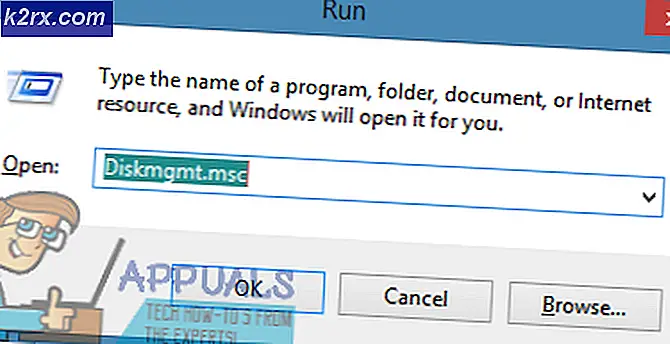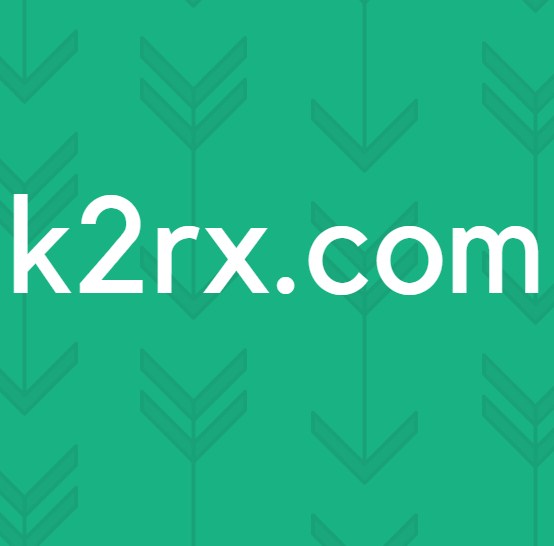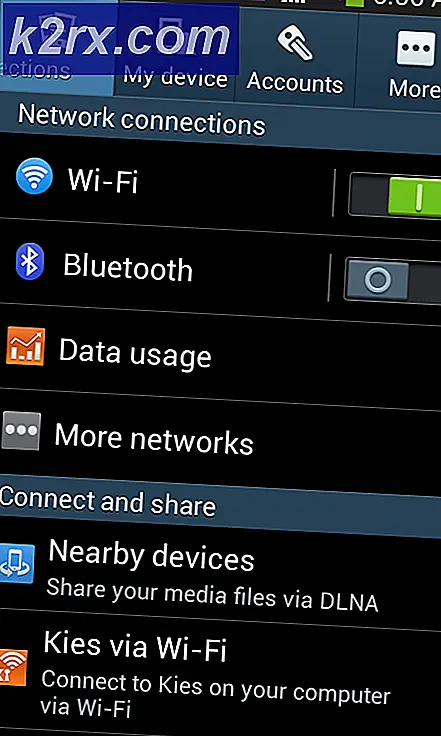Så här tvingar du GPU-rendering på Android
När GPU-rendering gjorde det till Android var det opålitligt, minst sagt. Det är officiellt syfte att förbättra appens prestanda, men då visste inte många grafiska användargränssnitt hur man arbetar med GPU-rendering. I vissa fall var det ännu långsammare än mjukvarubildning.
Över tiden, särskilt efter Android 4.0 följde, blev GPU mer tillförlitlig och blev långsamt standard för de flesta appar. Nu har de flesta uppdaterade apparna GPU-rendering kodad i deras byggnader.
Men innan vi kommer till botten av hur och när för att aktivera det här alternativet, låt oss ta reda på hur det fungerar.
Vad är GPU Rendering?
GPU är grafikbehandlingsenheten . Kärnan är mycket lik CPU: n, men istället för att göra beräkningar och utföra uppgifter relaterade till operativsystemet och hårdvaran hanterar GPU den grafiska informationen. Med andra ord sätter det saker på skärmen för att dina ögon ska se.
Medan CPU-enheten är helt kapabel att hantera grafiska instruktioner, kommer det att ta tid att göra andra viktiga saker för systemet, vilket kan leda till fördröjning. Ännu mer är hur CPU: er utformade gör dem ganska ineffektiva med bearbetning av grafiska data, jämfört med GPUer som är programmerade att hantera grafisk information.
Det här är där GPU Rendering kommer med - det tar den grafiska bearbetningsdelen bort från CPU: n, vilket frigör det för viktiga sysslor. Eftersom GPU är mycket bättre med grafiska data, är slutresultatet bättre prestanda för både CPU och GPU.
När att tvinga GPU Rendering
Aktivera denna inställning kommer att avlasta fönsterkomponenter som text, knappar och 2d grafikberäkningar till GPU. Detta gör att enheten gör UI-animationer bättre och känns mindre laggy. Medan du definitivt kommer att uppnå en mjukare upplevelse och bättre bildhastighet i 2d-applikationer, kan enheten sluta använda mer batteri. GPU: er är kända för att konsumera mer ström än CPU: er, så förvänta dig att du ska se en 10-15% minskad batterilivslängd om du lämnar den hela tiden.
Tvinga GPU-rendering är definitivt meningsfullt för enheter med en svagare CPU. Om din enhet är något mindre än en quad-core, rekommenderar jag att du lämnar den hela tiden.
Men kom ihåg att GPU-rendering endast är effektiv med 2d-applikationer. Stora spel som använder 3D-grafik kan ha sämre ramhastigheter med Force GPU Rendering aktiverat. Det bästa är att de flesta Android-versioner inte kommer att störa 3D-appar och kommer bara att tvinga GPU-rendering på 2d-appar som inte använder det som standard.
Eftersom de flesta nya appar redan har det här alternativet aktiverat i deras kod kanske du bara märker stora skillnader när du bläddrar genom menyerna i din telefon. Din enhet kommer att känna dig snyggare och visa information på din skärm snabbare än den brukade. Visst, vissa äldre eller dåligt skapade appar kommer att uppnå högre bildhastigheter medan du tvingar GPU-rendering, men de är sällsynta.
Bottom line är det upp till dig att bestämma om du vill handla batteriets livslängd för ökad fluiditet och några extra ramhastigheter. Med det här i åtanke är det här hur du aktiverar Force GPU Rendering .
PRO TIPS: Om problemet är med din dator eller en bärbar dator, bör du försöka använda Reimage Plus-programvaran som kan skanna förvaret och ersätta korrupta och saknade filer. Detta fungerar i de flesta fall där problemet uppstått på grund av systemkorruption. Du kan ladda ner Reimage Plus genom att klicka härHur man aktiverar Force GPU Rendering
- Gå till Inställningar och bläddra helt ner till botten.
Obs! Om du ser en post som heter Developer Options, tryck på den och hoppa över till höger till steg 5. - Om du inte ser alternativet, tryck på Om telefon (Om enhet) och leta efter en post som heter Byggnadsnummer .
- Knacka på Bygg nummer 7 gånger tills du får ett meddelande att säga Du är nu en utvecklare .
- Gå tillbaka till Inställningar, bläddra ner och du ska kunna se ett nytt alternativ som heter utvecklingsalternativ . Tryck på den.
- Bläddra ner till maskinvaruaccelererad rendering och aktivera växeln bredvid Force GPU-rendering .
PRO TIPS: Om problemet är med din dator eller en bärbar dator, bör du försöka använda Reimage Plus-programvaran som kan skanna förvaret och ersätta korrupta och saknade filer. Detta fungerar i de flesta fall där problemet uppstått på grund av systemkorruption. Du kan ladda ner Reimage Plus genom att klicka här